Daptar eusi
Iraha waé aya anu peryogi milarian nilai gumantung kana sababaraha kritéria tina lembar kerja anu ageung, anjeun tiasa nganggo sababaraha fungsi pikeun ngalakukeunana. XLOOKUP mangrupikeun salah sahiji fungsi pikeun milarian nilai gumantung kana sababaraha kriteria. Dina artikel ieu, abdi bade ngajelaskeun XLOOKUP kalawan sababaraha kriteria dina Excel.
Sangkan leuwih katempo Abdi bade ngagunakeun susunan data informasi pagawe ti departemén béda. Aya 3 kolom dina set data nyaéta Nama Karyawan, Dept, jeung Gaji. Di dieu kolom ieu ngagambarkeun informasi gaji hiji pagawe.

Unduh pikeun Latihan
XLOOKUP kalawan Sababaraha Kriteria.xlsx
4 Cara pikeun ngalakukeun XLOOKUP sareng Sababaraha Kriteria
1. XLOOKUP sareng sababaraha Kriteria
Anjeun tiasa nganggo fungsi XLOOKUP sareng sababaraha kriteria .
Pikeun make pungsi XLOOKUP , pilih heula sél nu rék ditempatkeun nilai pilarian Anjeun.
➤ Di dieu, kuring milih sél H4
Teras, ketik rumus ieu dina sél nu dipilih atawa kana Formula Bar.
=XLOOKUP(F4&G4,$B$4:$B$14&$C$4:$C$14,$D$4:$D$14) 
Abdi hoyong milarian Gaji ti Ahmed anu damel di IT departemén . Dina fungsi nu dipilih lookup_value F4 & amp; G4 , salajengna milih lookup_array B4:B14 & C4:C14 teras milih return_array D4:D14. Ahirna, éta bakalmulangkeun Gaji .
Ahirna, pencét kenop ENTER .
Ayeuna, bakal mintonkeun Gaji tina lookup_value nu dibikeun.
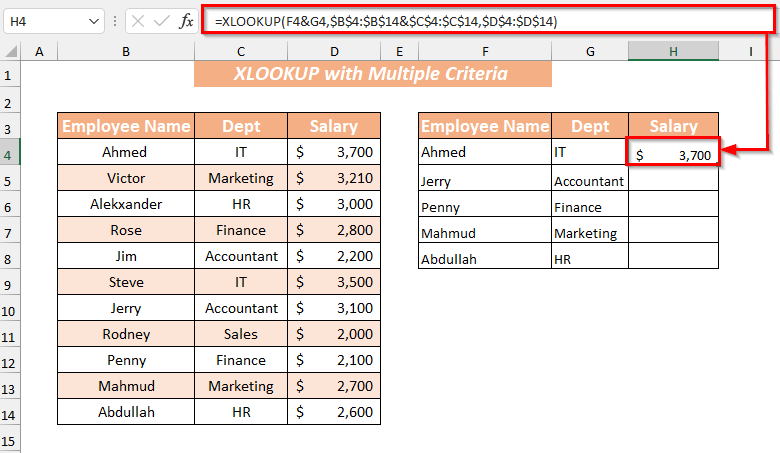
Engke, Anjeun bisa make Eusian Cecekelan pikeun Autofill rumus sél sesa Gaji kolom.
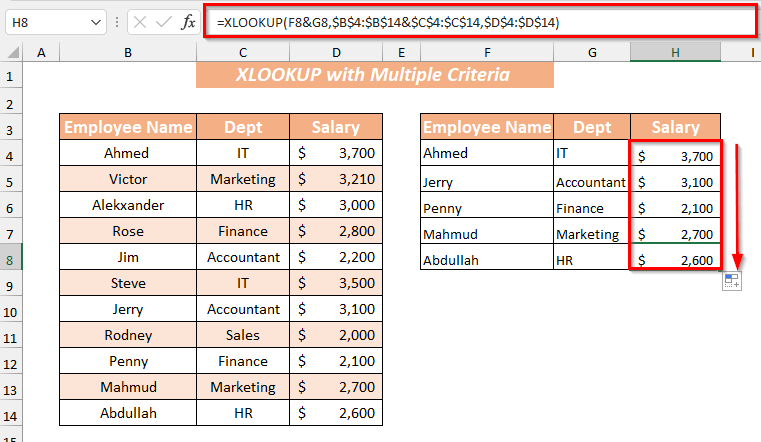
Cara Alternatif
Kahiji, pilih sél nu rék nempatkeun nilai hasilna Anjeun.
➤ Di dieu, kuring milih sél H4
Teras, ketik rumus di handap ieu dina dipilih. sél atawa kana Formula Bar.
=XLOOKUP(1,($B$5:$B$15=F4)*($C$5:$C$15=G4),$D$5:$D$15) 
Di dieu, pikeun néangan Gaji Jim anu damel di Akuntan departemén. Dina fungsi anu dipasihan lookup_value 1 , salajengna milih lookup_array B5:B14=F4 * C4:C14=G4 teras milih return_array D4:D14. Tungtungna, éta bakal mulangkeun Gaji .
Pencét tombol ENTER , ahirna bakal mintonkeun Gaji tina lookup_value anu dipasihkeun.

Ayeuna, anjeun tiasa nganggo rumus Eusian ka Eusian Otomatis pikeun sesa sél tina Gaji kolom.

Baca deui: VLOOKUP sareng Sababaraha Kriteria Kaasup Rentang Tanggal dina Excel (2 Cara)
2. XLOOKUP Dua diménsi/Nested
Di dieu anjeun tiasa nganggo XLOOKUP berfungsi dina dua diménsi atawa cara nested pikeun néangan nilai.
Kahiji, pilih sél pikeun nempatkeun anjeunnilai hasilna.
➤ Di dieu, kuring milih sél J4
Teras, ketik rumus ieu dina sél nu dipilih atawa kana Formula Bar.
=XLOOKUP(H4,$B$4:$B$7,XLOOKUP(I4,$C$3:$F$3,$C$4:$F$7)) 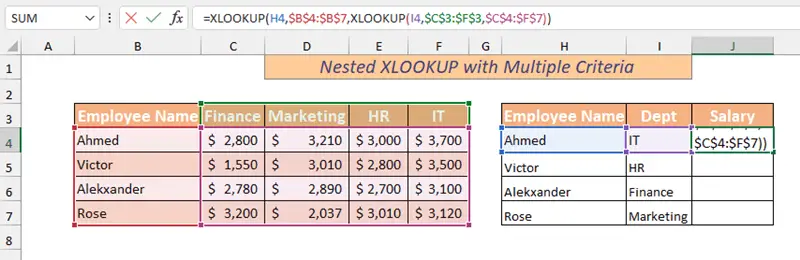
Di dieu, abdi hoyong milarian Gaji ti Ahmed anu damel di IT departemén. Dina fungsi dibere lookup_value H4 jeung milih lookup_array B5:B7 teras dipake deui XLOOKUP fungsi jeung milih kriteria 2nd I4 jeung lookup_array C3:F3 jeung return_array C4:F7 . Inconclusively, éta bakal mulangkeun Gaji .
Tungtungna, pencét kenop ENTER .
Lajeng, éta bakal nembongkeun Gaji tina lookup_value nu dibikeun.

Di dieu, Anjeun bisa make Eusian Cecekelan ka Eusian Otomatis rumus pikeun sesa sél tina Gaji kolom.

Alternatif pikeun Nested XLOOKUP
Anjeun tiasa make nested XLOOKUP formula ku cara nu sejen.
Kahiji, pilih sél pikeun nempatkeun nilai hasilna Anjeun.
➤ Di dieu, kuring milih sél J8
Teras, ketik rumus ieu dina sél nu dipilih atawa kana Formula Bar.
=XLOOKUP(I8, C3:F3, XLOOKUP(H8, B4:B7, C4:F7)) 
Di dieu, kuring ngan saukur ngaganti nilai lookup ti jero ka luar XLOOKUP fungsi.
Ahirna, pencét kenop ENTER .
Sakedapan, éta bakal nunjukkeun Gaji tina anu dipasihkeun.lookup_value.
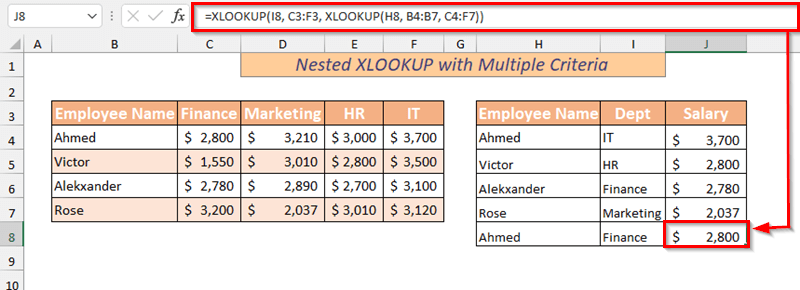
Baca Leuwih lengkep: Vlookup jeung Sababaraha Kriteria tanpa Kolom Helper dina Excel (5 Cara)
3. Kriteria Multiple Kompleks
Anjeun oge tiasa milarian nilai gumantung kana sababaraha kriteria kompleks nganggo fungsi XLOOKUP sareng fungsi LEFT .
Pikeun mimitian, pilih sél pikeun nempatkeun nilai hasilna anjeun.
➤ Di dieu, kuring milih sél F4
Teras, ketik nuturkeun rumus dina sél nu dipilih atawa kana Formula Bar.
=XLOOKUP(1,(LEFT(B4:B14)="A")*(C4:C14="IT"),B4:D14) 
Di dieu, pikeun kriteria béda dipaké éksprési logis misah. Dina LEFT fungsi dibéré lookup_value “A” jeung rentang nu dipilih B4:B14 . Pikeun kriteria kadua dipaké operator "=" kalawan lookup_value dina rentang dipilih C4: C14. Terus kuring milih rentang B4:D14 salaku return_array . Tungtungna, éta bakal mulangkeun Gaji kalayan Ngaran Pagawe jeung Dept.
Pencét ENTER konci sarta bakal mintonkeun Gaji tina lookup_value nu dibikeun.

Ku alatan éta, anjeun tiasa nganggo Eusian Cecekelan pikeun Otomatis Eusian formula pikeun sesa sél tina Gaji kolom.

Baca Selengkapnya: Kumaha Milarian Ngaliwatan Sababaraha Lembar dina Excel (3 Métode)
4. Logis Kritéria
Anjeun ogé tiasa nganggo fungsi XLOOKUP pikeun milarian nilai gumantung kana sababaraha kritéria logis.
Pikeun mimitian, pilih sél pikeun nempatkeun nilai hasilna anjeun.
➤ Di dieu, kuring milih sél F4
Teras, ketik rumus ieu dina sél nu dipilih atawa kana Formula Bar.
=XLOOKUP(1,(C4:C14="IT")*(D4:D14>3000),B4:B14) 
Di dieu, pikeun sababaraha logika, kuring bakal nganggo logika boolean, teras milarian nomerna. Dina XLOOKUP fungsi dibéré lookup_value “1” jeung rentang nu dipilih C4:C14 . Pikeun kriteria kadua dipaké “>” operator kalawan lookup_value dina rentang nu dipilih D4:D14. Terus kuring milih rentang B4:D14 salaku return_array . Tungtungna, éta bakal mulangkeun Gaji leuwih gede ti 3000 .
Ayeuna, pencét ENTER konci.
Samentawis éta, éta bakal nunjukkeun Gaji tina nilai lookup_value anu dipasihkeun.
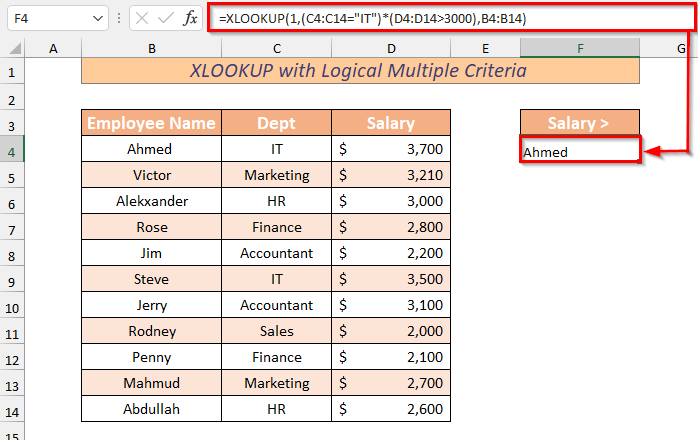
Singgetna, anjeun tiasa nganggo Eusian Cecekelan pikeun Otomatis Eusian rumus pikeun sesa sél tina Gaji kolom.
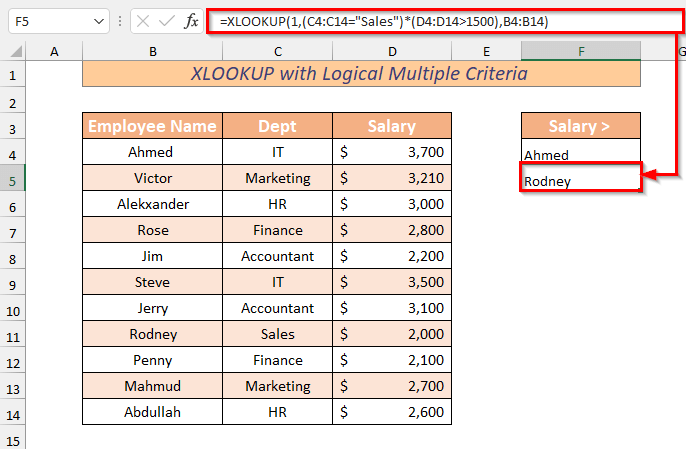
Baca Selengkapnya: Paluruh jeung Balikkeun Sababaraha Nilai Dihijikeun kana Hiji Sél dina Excel
Prakték Bagéan
Kuring parantos masihan lambaran prakték dina buku kerja pikeun ngalaksanakeun cara anu dipedar ieu XLOOKUP kalayan sababaraha kriteria. Anjeun tiasa ngundeur ti luhur.
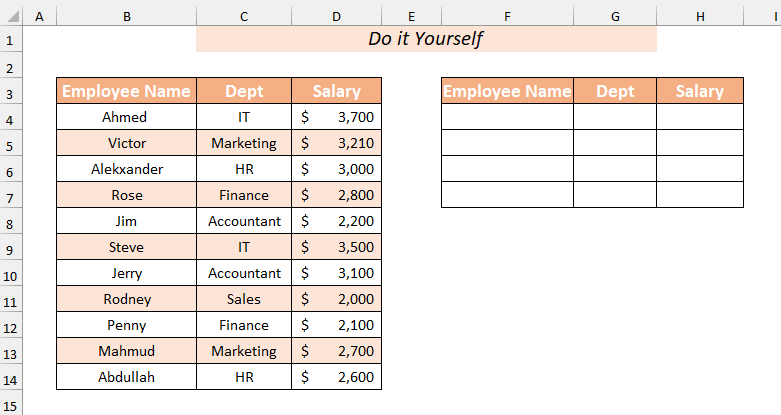
Kacindekan
Dina artikel ieu, kuring nyoba ngajelaskeun 4 gampang jeungcara gancang XLOOKUP kalayan sababaraha kriteria dina Excel. Cara anu béda-béda ieu bakal ngabantosan anjeun ngalaksanakeun XLOOKUP kalayan sababaraha kriteria. Anu pamungkas, upami anjeun gaduh bongbolongan, ide, sareng eupan balik, mangga cobian mairan di handap.

